Banca dati informativa
AVM Content
- FRITZ!Box 7690
- FRITZ!Box 7590 AX
- FRITZ!Box 7590
- FRITZ!Box 7583
- FRITZ!Box 7583 VDSL
- FRITZ!Box 7530 AX
- FRITZ!Box 7530
- FRITZ!Box 7520
- FRITZ!Box 7490
- FRITZ!Box 6890 LTE
- FRITZ!Box 6850 5G
- FRITZ!Box 6850 LTE
- FRITZ!Box 6690 Cable
- FRITZ!Box 6670 Cable
- FRITZ!Box 6660 Cable
- FRITZ!Box 6591 Cable
Creare modelli e scenari per dispositivi Smart Home
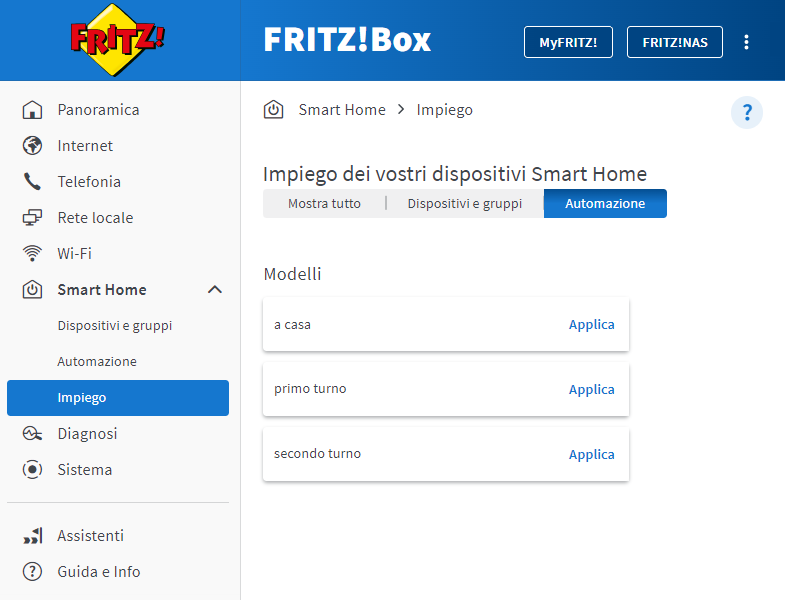
Nei modelli e negli scenari è possibile salvare le impostazioni dei dispositivi Smart Home, ad esempio le prese di corrente, le termovalvole e le lampadine LED; in questo modo è possibile gestire più dispositivi Smart Home insieme.
In un modello, i dispositivi dello stesso tipo, quindi prese/lampadine LED o termovalvole, possono essere commutati singolarmente o in gruppo. È possibile applicare come modello anche funzioni comfort, ad esempio l'attivazione/disattivazione della rete Wi-Fi o l'avvio di una chiamata telefonica.
In uno scenario è possibile riassumere diversi modelli e azioni. È inoltre possibile combinare e attivare insieme in un unico scenario diversi tipi di dispositivi, come le prese commutabili/lampadine LED e le termovalvole FRITZ!DECT. È possibile utilizzare scenari predefiniti o creare scenari individuali per gestire i propri dispositivi Smart Home in modo semplice e comodo.
A seconda delle esigenze, è sufficiente applicare il modello o lo scenario manualmente o commutarli automaticamente tramite una routine.
Ad esempio, se si lavora in orari a turni, è possibile inserire diversi profili di riscaldamento e di commutazione su modelli o scenari appropriati per i diversi turni di lavoro e passare rapidamente da un modello o uno scenario all'altro in qualsiasi momento.
Nota:Tutte le indicazioni sulle funzioni e le impostazioni in questa guida fanno riferimento al FRITZ!OS attuale del FRITZ!Box.
1 Creare e applicare un modello
Creare un modello
- Cliccare nell'interfaccia utente del FRITZ!Box su "Smart Home".
- Cliccare nel menu "Smart Home" su "Automazione".
- Cliccare su "Creare scenario o modello".
- Cliccare su "Modello" e poi su "Avanti".
- Selezionare il gruppo di dispositivi di dispositivi che si desidera attivare e disattivare o selezionare "Utilizzare funzioni comfort". Come funzione comfort, è possibile ad esempio attivare e disattivare l'accesso ospite Wi-Fi o avviare una chiamata telefonica.
Nota:Se un dispositivo è già assegnato a un gruppo, non è possibile assegnare a un modello il dispositivo singolarmente, ma solo l'intero gruppo.
- Selezionare le impostazioni desiderate oppure configurare la commutazione desiderata.
- Inserire un nome per il modello e salvare infine il modello.
Applicare un modello
Con l'applicazione di un modello vengono sovrascritte le impostazioni attuali dei dispositivi e gruppi Smart Home selezionati:
- Cliccare nell'interfaccia utente del FRITZ!Box su "Smart Home".
- Cliccare nel menu "Smart Home" su "Impiego".
- Cliccare per il modello desiderato su "Applicare".
Nota:Il modello può essere utilizzato in vari modi nella rete locale e da remoto via Internet.
2 Creare e applicare uno scenario
Esistono diverse varianti di scenari che è possibile utilizzare. In uno scenario individuale è possibile utilizzare modelli generati autonomamente, mentre in uno scenario predefinito è possibile utilizzare modelli generati automaticamente:
Configurare uno scenario individuale
- Cliccare nell'interfaccia utente del FRITZ!Box su "Smart Home".
- Cliccare nel menu "Smart Home" su "Automazione".
- Cliccare su "Creare scenario o modello".
- Selezionare "Scenario predefinito o individuale" e cliccare su "Avanti".
- Selezionare "Proprio scenario" e cliccare su "Avanti".
- Inserire un nome per lo scenario e cliccare su "Avanti".
- Selezionare i modelli da includere nello scenario e cliccare su "Fine". Lo scenario viene ora creato.
Regolare uno scenario predefinito
Esistono due scenari predefiniti, "Rientro a casa" e "Esco di casa", che includono modelli generati automaticamente che possono essere applicati direttamente. In questi scenari predefiniti, tutte le lampadine LED e le prese registrate nel FRITZ!Box, la rete Wi-Fi e la rete ospite Wi-Fi, la segreteria telefonica del FRITZ!Box vengono accese o spente e le termovalvole vengono impostate su temperatura comfort o ridotta.
Se si desidera adattare uno scenario predefinito, procedere come segue:
- Cliccare nell'interfaccia utente del FRITZ!Box su "Smart Home".
- Cliccare nel menu "Smart Home" su "Automazione".
- Cliccare per lo scenario "Esco di casa" oppure "Rientro a casa" che è già stato configurato su
 (Modifica).
(Modifica). - Attivare tutte le azioni che devono essere incluse nello scenario. Disattivare le azioni che non devono essere incluse.
- Cliccare su "Applica" per salvare le impostazioni.
Applicare lo scenario
- Cliccare nell'interfaccia utente del FRITZ!Box su "Smart Home".
- Cliccare nel menu "Smart Home" su "Impiego".
- Cliccare per lo scenario desiderato su "Applica".
Nota:Lo scenario può essere utilizzato in vari modi nella rete locale e da remoto via Internet.